WebP Nedir? WebP Nasıl Kullanılır?
Çeşitli web sitelerinden görüntüleri kaydederken muhtemelen WebP (Web Picture format) adlı yeni bir formatla karşılaşmışsınızdır. Dosyaları bu formatta nasıl kaydedeceğiniz, WebP’yi diğer fotoğraf formatlarına veya dönüştürme hakkında sorularınız varsa; Bu makalenin geri kalanında bizimle kalın.
WebP formatı nedir?
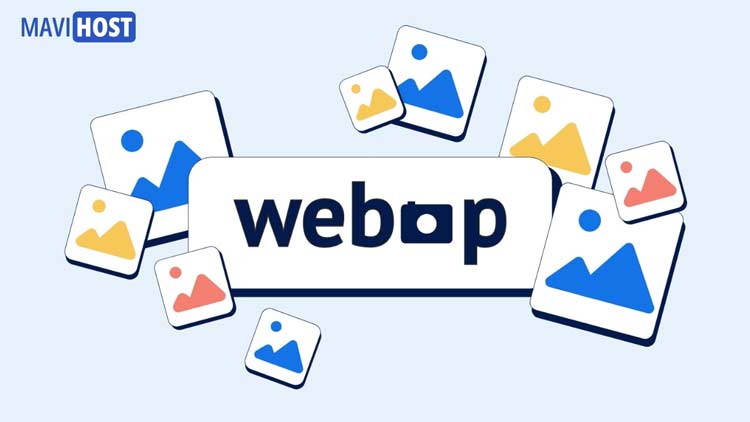
WebP formatı ilk olarak 2010 yılında tanıtıldı ve o zamandan beri gelişiyor ve gelişiyor. Chrome, Microsoft Edge, Firefox, Opera ve son zamanlarda Safari dahil çoğu tarayıcı yazılımı webP’yi destekler.
Bu resim formatının popüler olmasını sağlayan en önemli özelliği, web sayfalarının yükleme hızını artıran PNG ve JPEG gibi geleneksel formatlardan çok daha küçük dosya boyutlarıyla yüksek kaliteli görüntüleri göstermesini sağlayan Veri sıkıştırma özelliğidir. Terime aşina değilseniz, Veri sıkıştırma, dosya verilerini orijinalinden daha az bit veya dijital veri parçasına kodlamak anlamına gelir.
İki ana görüntü sıkıştırma türü vardır.
- Kayıpsız sıkıştırma (Lossless compression)
- kayıplı sıkıştırma (Lossy compression)
Kayıpsız sıkıştırmada görüntünün kalitesi aynı kalır ancak veri hacmi azalır, ve kayıplı görüntü sıkıştırmada görüntüde hafif bir kalite kaybı olur ve veri hacmi önemli ölçüde azalır.
Her iki sıkıştırma türü de WebP biçiminde kullanılır. Bu nedenle, WebP görüntüleri genellikle diğer formatlardan daha küçüktür, ancak hemen hemen aynı kaliteye sahiptir. Sonuç olarak web sitesinde WebP formatında görseller kullanmak genellikle sitenin hızını arttırır.
WebP formatı ne kadar küçüktür?
Google’ın kendisi tarafından yayınlanan bilgilere göre, WebP formatı PNG resimlerinden %26, JPEG formatından ise %25-34 daha küçüktür. Çok fazla resim içeren WebP siteleri için, formatı WebP olarak değiştirmek büyük bir etkiye sahip olabilir ve özellikle mobil cihazlarda sayfa yükleme hızını önemli ölçüde artırabilir.
WebP’nin diğer bir avantajı, hem şeffaf hem de hareketli görüntüleri içeren çok yönlülüğüdür. Bu, diğer formatlarda bulamayacağınız özel bir özelliktir. Bu format dışında şeffaf arka plana sahip resimler için PNG formatını, animasyonlu resimler için GIF formatını kullanmalısınız ve başka hiçbir format ikisini birden desteklemez.
Bu olağanüstü performans, Google’dan alınan güven oyu ile birlikte WebP’nin web görüntüleri için yeni varsayılan biçim haline gelmesinin yolunu açtı.
Tutarsız web sitesi performansı, yavaş yükleme hızı ve özel bir IP adresinin olmaması, sitenizi arama motorları için optimize etme çabalarınızı engelleyebilir. Bu durum, çevrimiçi görünürlüğünüz ve başarınız için hayati önem taşır.
Mavihost, SEO çabalarınızı artıracak çözümlerle burada. SEO hosting paketlerimiz, web sitenizin performansını gelişmiş altyapı ve çarpıcı yükleme hızlarıyla artırmak için özel olarak tasarlanmıştır. Özel IP adreslerimiz, siteniz için maksimum güvenlik sağlar. Hemen SEO hosting açılış sayfasına girin, en farklı avantajı Türkiye’de ilk kez kullanıma sunduk. İhtiyacınız olan kaynakları ayarlayabilir ve en önemlisi maliyeti aynı anda görebilirsiniz.
WebP formatının avantajları ve dezavantajları
 Bu formatın ihtiyaçlarınıza uygun olup olmadığını anlamak için avantaj ve dezavantajlarına bir göz atmakta fayda var:
Bu formatın ihtiyaçlarınıza uygun olup olmadığını anlamak için avantaj ve dezavantajlarına bir göz atmakta fayda var:
WebP formatının avantajları
- Daha hızlı yükleme hızı: Daha küçük dosya boyutu nedeniyle, WebP formatli resimlere sahip sayfalar daha hızlı yüklenir. Hızdaki bu artış izleyici memnuniyetini artırır. Website Builder Expert’e göre sayfanın yüklenmesindeki her saniye gecikme, ziyaretçi memnuniyetini %16 oranında azaltıyor ve bir sayfa 4 saniye içinde yüklenmezse her 4 ziyaretçiden 1’i sayfayı terk ediyor.
- Daha az depolama alanı: Gelişmiş WebP sıkıştırması, dosyaların daha az depolama alanı kaplaması anlamına gelir. Bu, çok fazla görsele sahip web siteleri için çok önemlidir ve web hosting maliyetini düşürür.
- Görüntü şeffaflığını ve hareketli görüntüleri destekleme: WebP formatı, hem PNG’nin şeffaf arka planlarına hem de GIF’in hareketli özelliklerine ve JPEG dosyalarının sıkıştırılmasına sahip olan tek görüntü formatıdır.
WebP formatının dezavantajları
- Tüm tarayıcılarda desteklenmez: WebP formatı tarayıcıların büyük bir payına sahip olsa da, hala onu desteklemeyen bazı tarayıcılar var. Örneğin, Internet Explorer bu formatı desteklememektedir ve yeni sürümleri yayınlanmadığı için gelecekte bu formatı desteklemeyecektir.
- kalite düşüşü: Kalite düşüşü çoğu sıkıştırma formatının sorunudur ve tüm kayıplı sıkıştırmalarda görülür ve bu sıkıştırma yöntemiyle görüntü kalitesi düşer. Elbette çoğu insan için bu miktardaki kalite kaybı göz ardı edilebilir ancak fotoğraf siteleri ya da grafik portföyler gibi görsel siteler için görsellerin daha kaliteli olması gerekmektedir.
Görüntüler WebP formatına nasıl dönüştürülür?
Bu resim formatını web sitenizin sayfalarında kullanmaya karar verirseniz, formatı dönüştürmek için birkaç seçeneğiniz vardır. Birçok yazılım bu formatı destekler ve görüntüleri bu formatta doğrudan kaynak dosyadan kaydedebilirsiniz; Örneğin Adobe Photoshop ve Sketch yazılımlarında kullanıcılara bu imkan sağlanmaktadır.
Halihazırda görseller tasarlayıp düzenlediyseniz veya görselleriniz bu formatı desteklemeyen kaynaklardan geliyorsa, bir format dönüştürme yazılımı kullanmalısınız.
Görüntüleri dönüştürmek için web’de basit bir aramayla bulabileceğiniz birçok yazılım vardır. Bu yazılımlar iki kategoriye ayrılmaktadır; Ya sisteme kurulurlar ya da formatı dönüştürmek için yazılım yüklemeye ihtiyaç duymayan çevrimiçi dönüştürücülerdir.
1. Photoshop yazılımı ile format dönüştürme
Photoshop yazılımı, uygulama içinde bu biçimi henüz desteklemiyor. Belki bu format gelecekte varsayılan olarak eklenecektir. Ancak artık Photoshop’a basit bir eklenti yükleyerek bu biçim için destek ekleyebilirsiniz.
2. Diğer dönüştürücü yazılımlarını yükleme
En iyi ve en kolay görüntü formatı dönüştürme yazılımlarından biri, Windows, Mac ve Linux işletim sistemlerinde kullanılabilen XnConvert yazılımıdır. Bu yazılım kişisel kullanım için ücretsizdir ancak kurumsal kullanım için lisans almanız gerekmektedir.
Linux hakkında daha fazla bilgi edinmek için linux işletim sistemi nedir makalesini okuyun.
Bu yazılım, WebP formatının yanı sıra düzinelerce başka formatı da destekler; Örneğin JPEG, JPEG 2000, PNG, TIFF, GIF, OpenEXR vb. formatları dönüştürmenin yanı sıra filigran ekleme, görüntüleri döndürme, metin ekleme, görüntünün parlaklığını ayarlama gibi başka özelliklere de sahiptir.
3. Çevrimiçi fotoğraf formatını dönüştürme
Yazılım yükleyemiyorsanız veya formatı telefonunuzla dönüştürmek istiyorsanız, çevrimiçi dönüştürücüler kullanın. Bu çevrimiçi dönüştürücülerin sayısı çok fazladır, ancak ücretsiz ve çevrimiçi olmaları, size daha az özellik sağladıkları ve yalnızca formatları dönüştürmek için kullanabileceğiniz anlamına gelir.
Çevrimiçi dönüştürücülerden biri Ezgif’tir. Dosyalarınızı en kısa sürede dönüştürmeyi planlıyorsanız, bu seçeneği kullanın. Bu çevrimiçi aracı bilgisayarınızdan ve telefonunuzun tarayıcısından kolayca kullanabilirsiniz.
WebP resim formatını JPG ve PNG’ye dönüştürme
WebP formatı, bazı görüntü düzenleme yazılımları veya çevrimiçi kayıt formları tarafından henüz desteklenmemektedir, bu nedenle mevcut görüntüleri daha yaygın biçimlere dönüştürmeniz gerekebilir. Bunu yapmanın birçok yolu vardır ve her yöntemin avantajları ve dezavantajları vardır. Aşağıda, bu yöntemlerden bazılarını tanıtacağız.
1. Internet Explorer tarayıcısını kullanma
Bu tarayıcı WebP formatını desteklememektedir ve bu tarayıcının yeni sürümleri sağlanmayacağından bu formatı destekleyen bir sürüm daha sonra bu tarayıcıya eklenmeyecektir. Web’deki bir görüntüyü JPG/PNG formatında kaydetmek için, adresini veya URL’sini kopyalayıp Internet Explorer’ın adres çubuğuna yapıştırabilir ve görüntüyü kolayca JPG/PNG formatında kaydedebilirsiniz.
2. Chrome uzantılarını kullanma
Google Chrome tarayıcısında “Save image as Type” adlı bir uzantı yükleyerek WebP resimlerini PNG veya jpg formatında kaydedebilirsiniz. Bu eklentiyi kurarak, görüntüyü yeni bir biçimde kaydetmek için sağ tıklama menüsüne yeni bir seçenek eklenir.
3. Firefox tarayıcısında formatı dönüştürme eklentilerini kullanma
Firefox tarayıcısı için, biçimi dönüştürmek üzere çeşitli uzantılar tasarlanmıştır. Bunlardan biri de “WebP image converter” eklentisidir. Bu eklentiyi kurarak, sağ tıklama menüsüne görüntüyü kaydetme seçeneği eklenir ve görüntüyü PNG formatında kaydeder. Eklenti ayarları bölümünde diğer biçimleri de seçebilirsiniz.
Bu amaçla var olan bir diğer eklenti “Save WebP as PNG or JPEG (Converter)” daha fazla özelliğe sahiptir ve resimleri JPG veya PNG formatlarında kaydedebilir ve kalitesini seçebilirsiniz.
4. Çevrimiçi görüntü formatı dönüştürücülerini kullanma
WebP görüntülerini zaten kaydettiyseniz ve şimdi formatı dönüştürmeniz gerekiyorsa, çevrimiçi dönüştürücüleri kullanabilirsiniz. Bu çevrimiçi araçların kullanımı genellikle basittir. Sadece resim ekleyin ve dönüştürülen resimleri saniyeler içinde alın.
Bu online ve ücretsiz çeviricilerden biri de “Zamzar” sitesidir.Sorun şu ki aynı anda sadece 10 görsel çevirebiliyorsunuz.Select Files bölümünde bilgisayarınızdan istediğiniz görselleri seçin,ilgili menüden JPG seçin veya PNG’yi seçin ve son adımda e-posta adresini girin ve Dönüştür düğmesini tıklayın, bu çevrimiçi dönüştürücü dönüştürülen görüntüleri e-postanıza gönderecektir.
Kullanabileceğiniz başka bir dönüştürücü de “cloudconvert”. Bu dönüştürücü ile dosyalarınızı çok kısa sürede dönüştürebilirsiniz. Siteye kayıt olan kullanıcılar günde 25 adede kadar dosyayı ücretsiz olarak dönüştürebilirler.
5. Fotoğraf formatını dönüştürme yazılımını kullanma
Çevrimiçi dönüştürücüler sizin için uygun değilse ve İnternet erişiminiz yoksa, bir görüntü formatı dönüştürücü yazılımı yükleyin. “XnConverter” yazılımı, çeşitli özelliklere sahip en iyi ücretsiz format dönüştürme yazılımlarından biridir. Bu yazılımın avantajlarından biri, aynı anda istediğiniz kadar görüntüyü dönüştürebilmenizdir.
6. MS Paint’i Kullanma
Çevrimiçi araçları kullanmak istemiyorsanız ve bunun için yazılım yüklemek istemiyorsanız, bilgisayarınızın veya dizüstü bilgisayarınızın işletim sistemi Windows 10 ise, Windows’ta varsayılan olarak bulunan MS Paint’i kolayca kullanabilirsiniz.
Bunun için WebP formatında kaydettiğiniz görselin üzerine sağ tıklayınız. Açılan menüden Birlikte Open’ı ve ardından Paint’i seçin. Bu yazılım ile görüntüleri JPEG, GIF, BMP, TIFF vb. formatlarda kaydedebilirsiniz.
Resmi açtıktan sonra, dosya sekmesine tıklayın ve Save As’i seçin. Mevcut seçenekler listesinden istediğiniz formatı seçin. Dosyayı kaydetmek istediğiniz konumu seçin ve Save düğmesine tıklayın.
Son Söz
Artık WebP’nin ne olduğunu ve SEO sıralamasında kullanımının öneminin farkına vardığınıza göre ve neden kullanmamız gerektiğini anladığınıza ve nasıl kullanılacağını öğrendiğinize göre bundan sonra web sitelerinizde bu resim formatını kullanmayı unutmayın.
Sıkça Sorulan Sorular
WebP’nin anlamı nedir?
WebP, bir video biçimi dosya yapısı olan WebM’nin bir türevi olarak Google tarafından geliştirilen bir görüntü dosyası türü olan Web Resim biçimi anlamına gelir.
İnsanlar neden WebP kullanıyor?
WebP, Google tarafından ortaya konan yeni bir resim formatıdır. Dosya boyutlarını minimum kalite kaybıyla azaltmak amacıyla JPG ve PNG’den daha agresif ve daha iyi optimize edilmiş bir sıkıştırma algoritması kullanmak üzere tasarlanmıştır. Bu da daha az bant genişliği tüketen daha hızlı web siteleri anlamına gelir.
WebP neden JPEG’den daha iyidir, WebP ve JPEG dosyaları arasındaki fark nedir?
Her iki dosya türü de, görüntüleri paylaşmayı ve depolamayı kolaylaştırmak için sıkıştırır. Ancak, bir WebP dosyası genellikle geleneksel bir JPEG dosyasından çok daha küçüktür. Google’ın geliştiricileri, kayıplı sıkıştırmaya sahip bir WebP görüntüsünün benzer bir JPEG dosyasından %25 ila %34 daha küçük olabileceğini öne sürüyor.
